怎样在wps演示中给图片添加蓝色边框
1、打开wps演示,进入它的主界面;
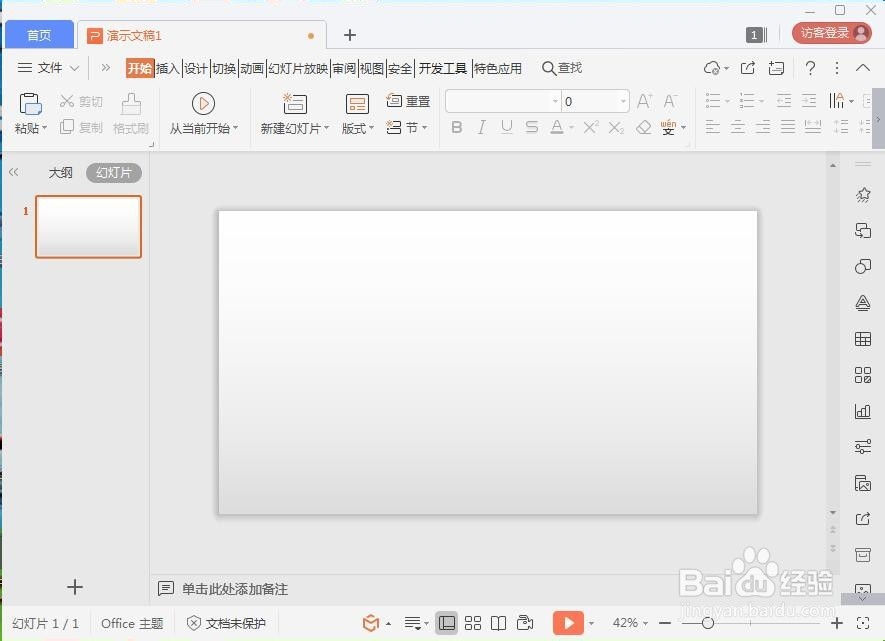
2、点击插入菜单,选择图片工具;
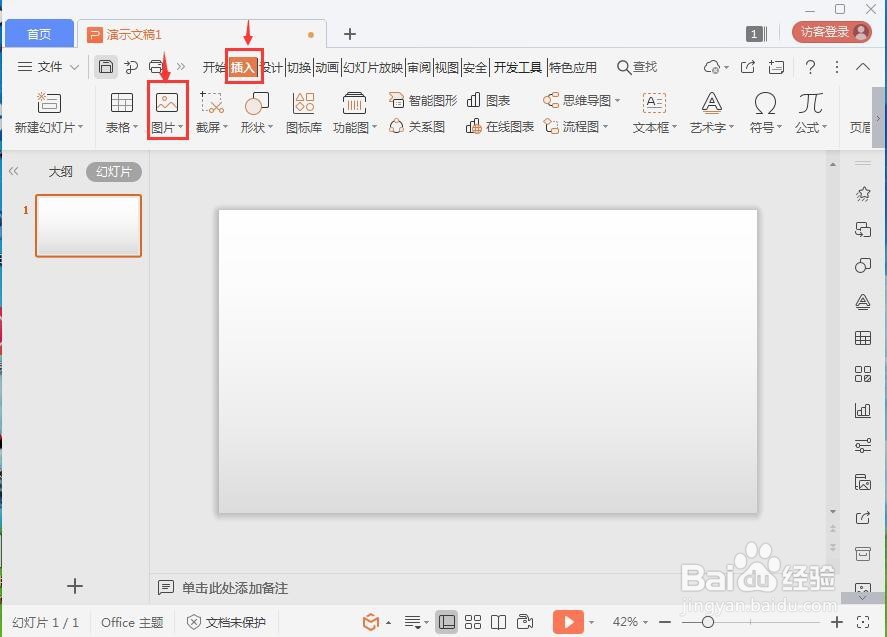
3、用鼠标点击本地图片;
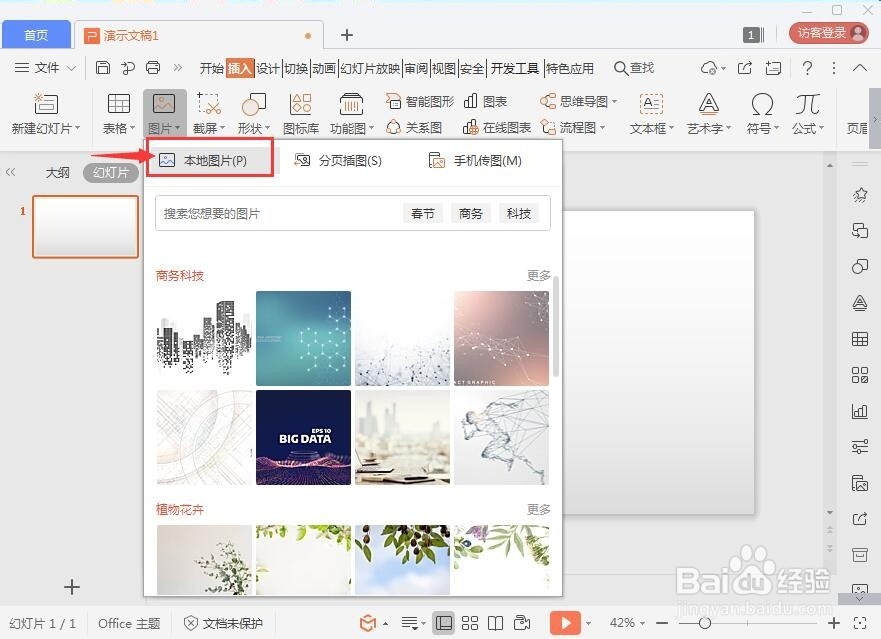
4、找到并选中备好的图片文件,按打开;
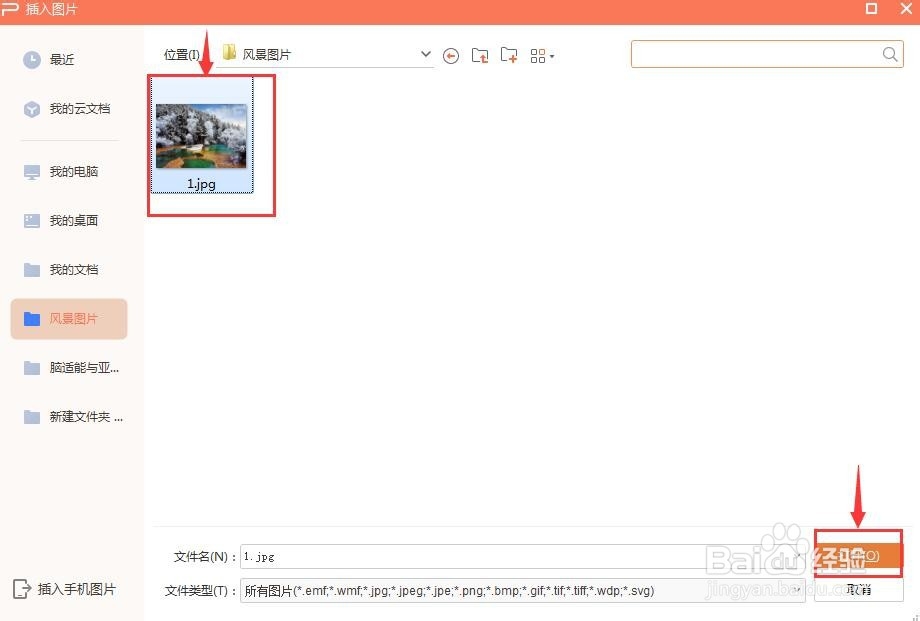
5、将图片添加到wps演示中;
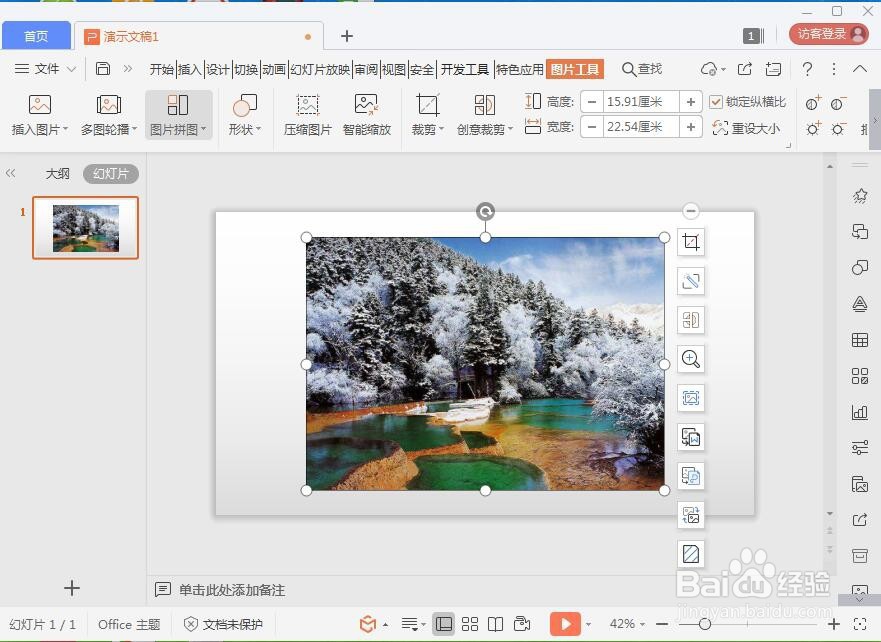
6、点击图片轮廓旁边的下拉箭头;
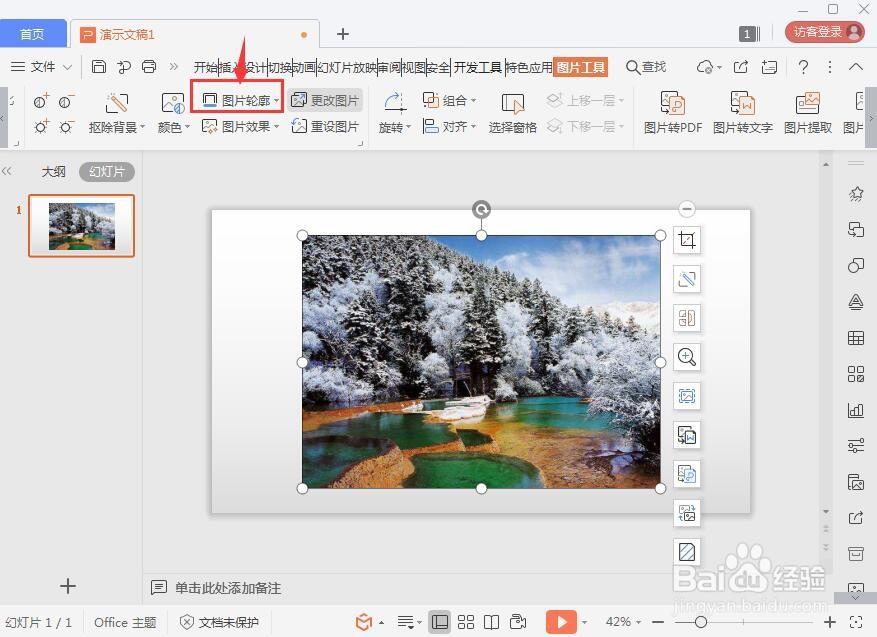
7、在打开的子菜单中点击线型,设置好边框的粗细,如4.5磅;
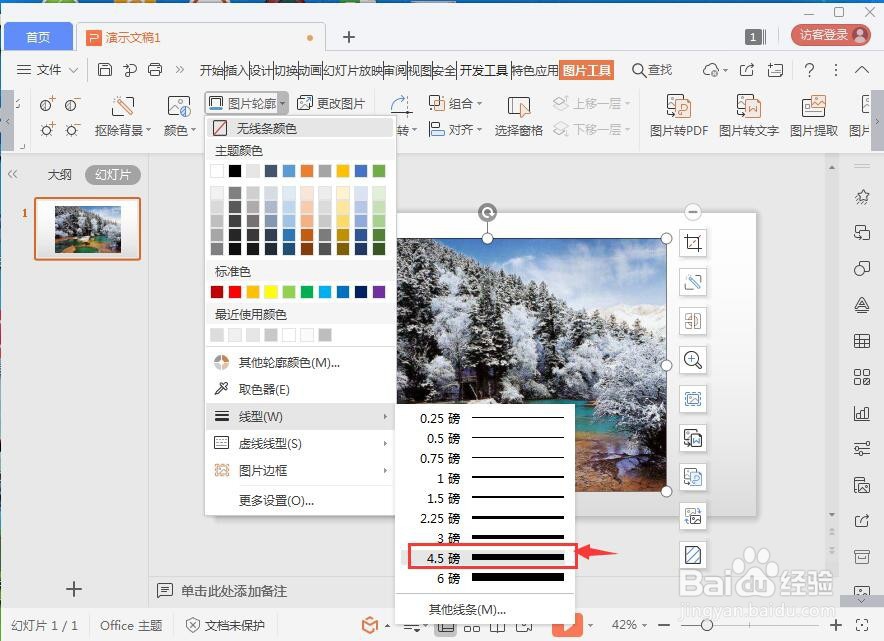
8、点击选中一种颜色,如蓝色;
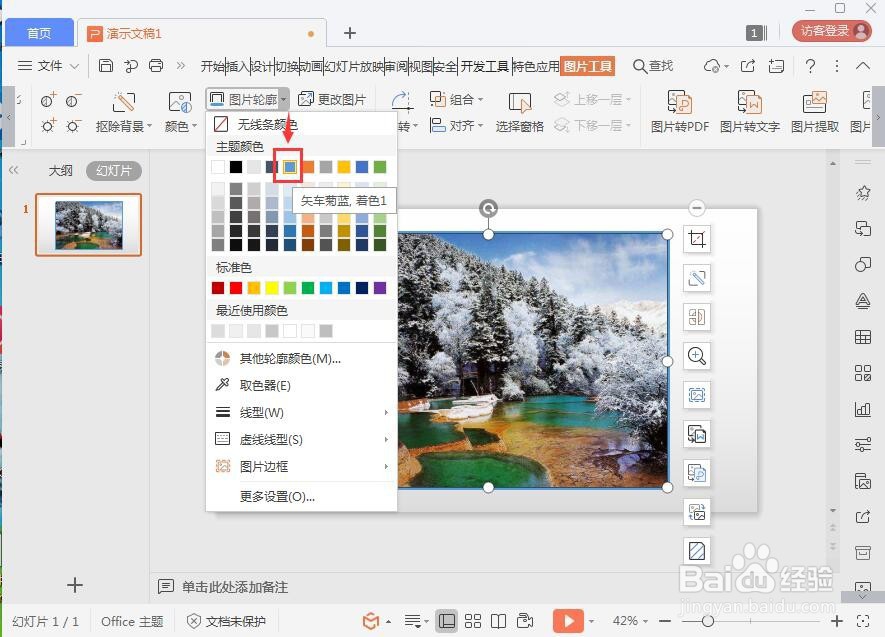
9、我们就在wps演示中给图片添加上了蓝色边框。
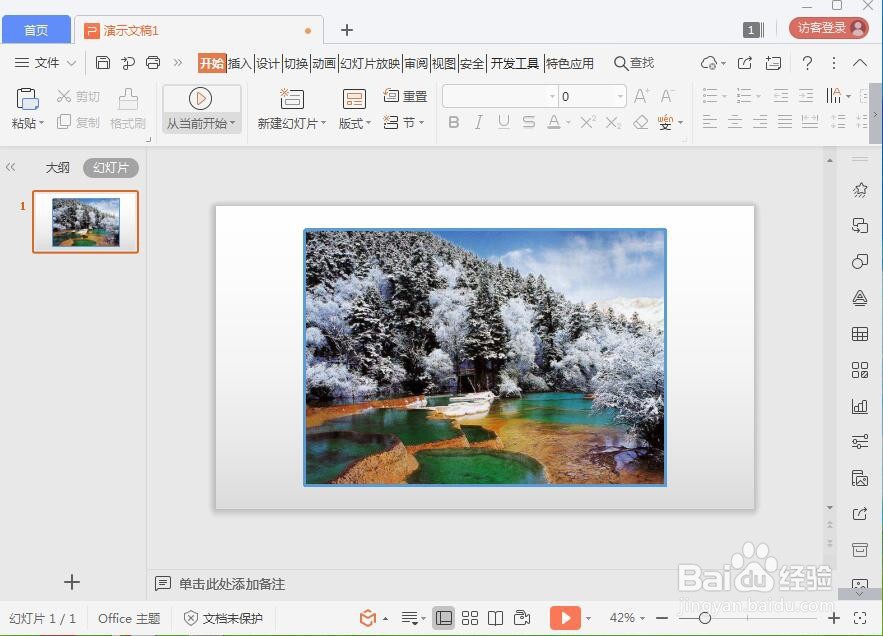
1、打开wps演示,点击插入,选择图片;
2、将备好的图片文件导入到wps演示中;
3、点击图片轮廓旁边的下拉箭头,设置好边框的颜色和粗细。
声明:本网站引用、摘录或转载内容仅供网站访问者交流或参考,不代表本站立场,如存在版权或非法内容,请联系站长删除,联系邮箱:site.kefu@qq.com。
阅读量:27
阅读量:32
阅读量:121
阅读量:134
阅读量:88